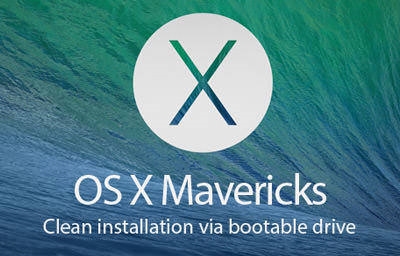Il-fajls Cache huma utli f'ħafna aspetti; dawn jissimplifikaw l-ibbrawżjar fuq l-Internet, u jagħmluha ħafna aħjar. Il-cache hija maħżuna f’direttorju hard drive (fil-cache), iżda maż-żmien jista 'jakkumula wisq. U dan iwassal għal tnaqqis fil-prestazzjoni tal-browser, jiġifieri, se jaħdem ħafna aktar bil-mod. F'dan il-każ, titlaħlaħ il-cache. Ejja naraw kif dan jista 'jsir.
Ħassar il-cache fil-web browser
Sabiex il-web browser jaħdem aħjar u s-siti jintwerew sewwa, għandek bżonn tnaddaf il-cache. Dan jista 'jsir b'diversi modi: ikklerjar manwali tal-cache, bl-użu ta' għodod tal-web browser jew programmi speċjali. Ikkunsidra dawn il-metodi billi tuża browser tal-Internet bħala eżempju. Opra.
Tista 'titgħallem aktar dwar l-ikklerjar tal-cache fil-browsers bħal Browser Yandex, Esploratur tal-Internet, Google chrome, Mozilla firefox.
Metodu 1: issettjar tal-browser
- Tnedija Opera u miftuħa "Menu" - "Issettjar".
- Issa, fuq in-naħa tax-xellug tat-tieqa, mur fit-tab "Sigurtà".
- Fit-taqsima Kunfidenzjalità agħfas il-buttuna "Ċara".
- Se jidher qafas fejn għandek bżonn timmarka dak li jeħtieġ li titneħħa. Fil-mument, il-ħaġa ewlenija hija li l-oġġett jiġi mmarkat Cache. Tista 'tnaddaf kompletament il-browser immedjatament billi tiċċekkja l-kaxxi ħdejn l-għażliet magħżula. Imbotta Storja ta 'browsing ċara u l-cache fil-web browser se jitħassar.




Metodu 2: Issettjar Manwali
Għażla oħra hija li ssib il-fowlder bil-fajls tal-cache tal-browser fuq il-kompjuter u tħassar il-kontenut tiegħu. Madankollu, huwa aħjar li tuża dan il-metodu biss jekk ma taħdimx biex tnaddaf il-cache billi tuża l-metodu standard, peress li hemm ċertu riskju. Tista 'tħassar b'mod ħażin id-dejta ħażina, li fl-aħħar twassal għal tħaddim ħażin tal-browser jew anke tas-sistema kollha kemm hi.
- L-ewwel, inti trid issir taf f'liema direttorju tinsab il-cache tal-browser. Pereżempju, iftaħ Opera u mur "Menu" - "Dwar il-programm".
- Fit-taqsima "Modi" tagħti attenzjoni lill-linja Cache.
- Miftuħ "Il-kompjuter tiegħi" u mur l-indirizz speċifikat fil-browser fil-linja Cache.
- Issa, għandek bżonn biss li tagħżel il-fajls kollha f'dan il-folder u tħassarhom, għal dan tista 'tuża l-kombinazzjoni taċ-ċavetta "CTRL + A".


Qabel dan it-tindif manwali, huwa meħtieġ li tiċċekkja t-triq indikata fuq il-paġna kull darba "Dwar il-programm" fil-browser. Peress li l-lokazzjoni tal-cache tista 'tinbidel, pereżempju, wara l-aġġornament tal-browser.


Metodu 3: Programmi speċjali
Mod tajjeb biex tħassar il-fajls tal-cache huwa li tinstalla u tuża għodda speċjali ta 'softwer. Soluzzjoni magħrufa ħafna għal skopijiet bħal dawn hija CCleaner.
Niżżel CCleaner b'xejn
- Fit-taqsima "Tindif" - "Windows", neħħi l-marki ta ’kontroll kollha mil-lista. Dan huwa meħtieġ sabiex titneħħa biss il-cache tal-Opera.
- Aħna niftħu t-taqsima "Applikazzjonijiet" u uncheck-punti kollha. Issa qegħdin infittxu l-browser web Opera u nħallu checkmark biss ħdejn l-oġġett Internet cache. Ikklikkja fuq il-buttuna "Analiżi" u stenna.
- Wara li tkun ikkontrollat, ikklikkja "Ċara".



Kif tistgħu taraw, hemm diversi metodi biex tnaddaf il-cache fil-browser. Huwa preferibbli li tuża programmi speċjali jekk, minbarra li tħassar il-fajls tal-cache, ikollok bżonn ukoll tnaddaf is-sistema.